
Bagaimana Cara Mentransfer Catatan dari Android ke iPhone? [Harus Dibaca]

Meskipun iPhone dan Android adalah ponsel pintar terpopuler, mengelola berkas antar perangkat bisa jadi rumit. Notes adalah aplikasi bermanfaat di perangkat kita yang membantu mencatat ide, jadwal, dan banyak lagi. Apple dan Android beroperasi di platform yang berbeda, jadi Anda mungkin kesulitan mentransfer catatan antar perangkat. Tahukah Anda cara mentransfer catatan dari Android ke iPhone? Baca terus untuk mempelajari 4 cara melakukannya.
Salah satu cara untuk memindahkan catatan dari Android ke iPhone adalah melalui Google Sync, yang menggunakan akun Gmail. Saat Anda menggunakan fitur Google Sync, Anda akan menyimpan sebagian besar berkas, termasuk catatan, kontak, dokumen, dan banyak lagi. Berkas-berkas ini kemudian akan disimpan di akun Google secara default, sehingga memudahkan aksesnya di iPhone. Berikut cara menggunakan fitur Google Sync untuk memindahkan catatan dari Android ke iPhone:
Langkah 1: Buka halaman "Pengaturan" dan gulir ke bawah untuk masuk ke "Akun" dan temukan "Google".
Langkah 2: Setelah Anda mengetuk Google, aktifkan "Sinkronkan Sekarang". Ini akan memperbarui data Anda seperti kontak, catatan, dan kalender ke akun Gmail Anda.
Langkah 3: Setelah proses sinkronisasi selesai, Anda perlu membuka Pengaturan iPhone. Dari sana, pilih opsi "mail, kalender, kontak", lalu klik opsi "Tambah akun". Masukkan detail login Anda dan gunakan akun yang Anda gunakan di perangkat Android .
Langkah 4: Klik "Berikutnya", lalu aktifkan opsi "Catatan". Semua catatan Anda akan disinkronkan ke iPhone Anda dalam waktu singkat.
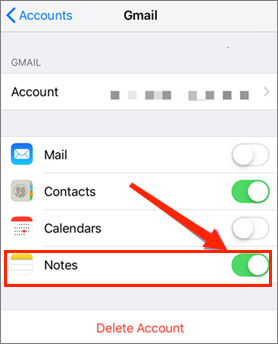
Google Drive adalah layanan penyimpanan cloud yang luar biasa yang memungkinkan pengguna menyimpan file mereka di cloud. Layanan ini berfungsi dengan baik di berbagai platform, menjadikannya cara yang lebih baik untuk menyimpan catatan Android di iPhone. Menggunakan Google Drive adalah cara yang hebat untuk mentransfer file dari Android ke iPhone melalui Wi-Fi. Penyimpanan gratis sebesar 15GB memungkinkan Anda menyimpan file apa pun yang Anda inginkan, seperti catatan, gambar, dokumen, dll. Anda hanya perlu koneksi internet untuk mengunduh catatan ke iPhone Anda.
Langkah 1: Pasang dan bukaGoogle Drive di Android Anda dan masuk ke akun Anda atau buat akun baru jika Anda belum memilikinya.
Langkah 2: Buka aplikasi Notes di Android dan klik ikon "Bagikan". Anda dapat membagikannya sebagai gambar atau teks. Pratinjau berkas dan pilih opsi "Google Drive".
![]()
Langkah 3: Buat folder baru di Drive atau pilih folder yang sudah ada untuk menyimpan catatan.
Langkah 4: Akses catatan di iPhone Anda di folder tempat Anda menyimpannya. Unduh catatan tersebut ke iPhone Anda.
Jika Anda pengguna Samsung, Anda mungkin ingin tahu cara mentransfer catatan Samsung Anda ke iPhone. Berikut 5 metodenya.
5 Metode Mudah | Cara Mentransfer Catatan Samsung ke iPhoneEmail adalah salah satu cara termudah untuk mentransfer catatan antar perangkat secara manual. Anda hanya perlu menginstal aplikasi email dan memiliki akun email di perangkat Android dan iPhone. Namun, satu-satunya masalah adalah Anda hanya dapat mengirim lampiran file berukuran 25MB. Artinya, jika catatan Anda melebihi batas ini, Anda harus mengirimkannya melalui beberapa email, yang bisa jadi proses yang merepotkan. Berikut langkah-langkahnya:
Langkah 1: Buka aplikasi "Catatan" di perangkat Android Anda. Kemudian, pilih catatan yang ingin ditransfer.
Langkah 2: Klik ikon "Bagikan", lalu pilih opsi "Sebagai email" dari daftar. Ini akan membuka halaman email baru.
![]()
Langkah 3: Ketuk bagian "Kepada Bidang". Sekarang, masukkan alamat email Anda di kolom penerima. Intinya, Anda akan mengirim email kepada diri Anda sendiri.
Langkah 4: Masuk ke akun email Anda di iPhone dan akses filenya.
Cara lain untuk mentransfer catatan dari perangkat Android ke iPhone adalah dengan menggunakan Google Keep. Ini adalah aplikasi pencatat yang dirancang oleh Google untuk memungkinkan pengguna membuat catatan menggunakan perangkat mereka secara gratis. Google Keep dapat dengan cepat mentransfer catatan, audio, gambar, dan teks Anda ke iPhone karena dirancang khusus untuk berbagi lintas platform oleh Google.
Jika Anda menggunakan Google Keep untuk menyimpan catatan, prosesnya akan jauh lebih mudah. Anda hanya perlu mengunduh aplikasinya di iPhone dan masuk ke akun Google yang Anda gunakan di Android . Jika Anda mengaktifkan sinkronisasi di iPhone, semua catatan dan media dari Android akan muncul.
Berikut langkah-langkahnya:
Langkah 1: Untuk memulai proses transfer, instal aplikasi Google Keep di ponsel Android Anda terlebih dahulu.
Langkah 2: Buka Pengaturan di ponsel Android Anda dan klik "Akun dan Cadangan". Pilih "Kelola Akun", lalu klik "Akun Google" untuk digunakan di kedua ponsel.
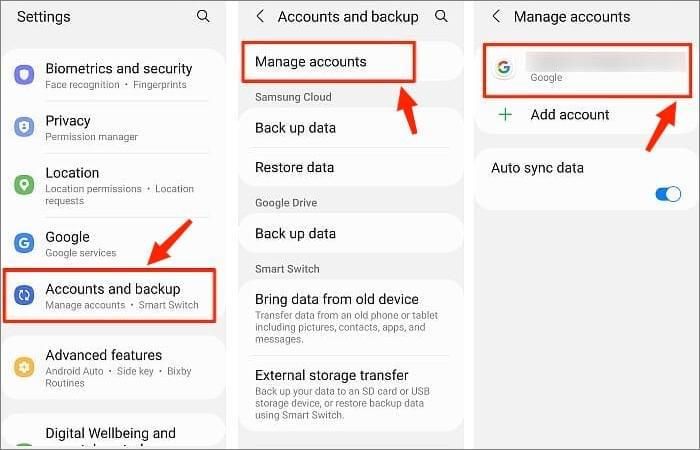
Langkah 3: Klik "Sinkronkan Akun" lalu aktifkan "Simpan Catatan".
Langkah 4: Ambil iPhone Anda dan tambahkan akun Google yang Anda gunakan untuk menyinkronkan file, lalu aktifkan catatan sinkronisasi.
Catatan: Sulitkahmentransfer catatan dari Android ke Android ? Buka halaman ini, Anda akan tahu betapa mudahnya melakukan transfer tersebut.
Selain mentransfer catatan, Anda mungkin perlu mentransfer berkas lain, seperti kontak, dari Android ke iPhone. Dalam hal ini, penting untuk menggunakan aplikasi pihak ketiga yang tepercaya seperti Coolmuster Mobile Transfer .
Ini adalah aplikasi luar biasa yang menyederhanakan transfer data hanya dengan sekali klik. Aplikasi ini dapat mentransfer data antar ponsel tanpa data tertimpa. Aplikasi ini kompatibel dengan sebagian besar perangkat Android dan iOS , serta mendukung iOS 26 dan Android 16. Alat ini memungkinkan pratinjau file saat Anda memilih file yang akan ditransfer. Fitur-fitur utamanya adalah sebagai berikut:
Klik tombol di bawah untuk mengunduh uji coba gratis Coolmuster Mobile Transfer .
Langkah-langkah untuk mentransfer file dari Android ke iPhone baru Anda:
01 Instal dan Luncurkan Transfer Seluler
Pasang aplikasi Mobile Transfer di komputer Anda. Setelah terpasang, Anda akan melihat antarmuka utama.

02 Hubungkan Perangkat Anda ke Komputer
Hubungkan Android dan iPhone Anda ke PC yang sama dengan kabel USB. Pastikan USB debugging diaktifkan di Android dan klik "Trust" di iPhone untuk Trust This PC. Program akan otomatis mendeteksi perangkat. Setelah berhasil terhubung, Anda akan melihat tulisan "Connected" di bawah gambar perangkat. Pastikan perangkat berada di posisi yang tepat; Android seharusnya berada di posisi Source.

03 Transfer dari Android ke iPhone
Mulai transfer data dari Android ke iPhone Anda. Misalnya, centang opsi "Kontak" dari antarmuka dan klik tab "Mulai Salin".

Dalam artikel ini, kami membahas 4 metode untuk memigrasikan catatan dari Android dan iPhone. Selain itu, Coolmuster Mobile Transfer memungkinkan Anda mentransfer berkas lain yang Anda inginkan dari Android ke iPhone, seperti kontak. Semua berkas Anda akan dipindahkan ke iPhone hanya dengan satu klik.
Artikel Terkait:
Cara Mudah Mentransfer Catatan dari iPhone ke Komputer (4 Cara Terbaik)
Aplikasi Terbaik untuk Mentransfer Data dari Android ke iPhone [Pembaruan Terbaru per 2025]
Kehilangan Catatan di Android ? Pelajari Cara Memulihkan Catatan dari Android
[Tips Samsung] Panduan Lengkap Pencadangan Samsung Notes (3 Metode)

 Transfer Telepon ke Telepon
Transfer Telepon ke Telepon
 Bagaimana Cara Mentransfer Catatan dari Android ke iPhone? [Harus Dibaca]
Bagaimana Cara Mentransfer Catatan dari Android ke iPhone? [Harus Dibaca]





